จับภาพการเล่นเกม Fortnite ของคุณบน Nintendo Switch – นี่คือคู่มือที่เป็นรูปธรรม
Nintendo Switch เป็นหนึ่งในคอนโซลวิดีโอเกมที่ดีที่สุดพร้อมเกมที่ยอดเยี่ยม เช่น Super Mario, Pokemon, Ring Fit Adventure และ Fortnite อย่างไรก็ตาม หากคุณเป็นผู้เล่นเก่าของ Nintendo ที่ชอบจับภาพหน้าจอการเล่นเกมของคุณ คุณอาจกำลังสงสัย วิธีบันทึกวิดีโอการเล่นเกม Fortnite บน Nintendo Switch โดยตรง. ขออภัย คุณลักษณะการจับภาพวิดีโอบน Nintendo Switch ถูกลบออกด้วยเหตุผลบางประการ เมื่อคุณต้องการบันทึกเกม คุณสามารถเลือกการ์ดแคปเจอร์หรือค้นหาทางเลือกที่ดีที่สุดจากบทความ
รายการแนะนำ
เหตุใดจึงไม่สามารถบันทึก Fortnite บนสวิตช์ได้โดยตรง วิธีบันทึกการเล่นเกม Fortnite ด้วยการ์ดจับภาพ วิธีจับภาพ Fortnite บนสวิตช์บนพีซี / Mac คำถามที่พบบ่อยเกี่ยวกับการบันทึก Fortnite บนสวิตช์เหตุใดจึงไม่สามารถบันทึก Fortnite บนสวิตช์ได้โดยตรง
แฟน ๆ Nintendo หลายคนสงสัยว่าทำไมบริษัทจึงลบคุณสมบัติการบันทึกออกจาก Nintendo Switch การสูญเสียคุณสมบัติที่สำคัญอย่างหนึ่งของ Nintendo นั้นน่าผิดหวังมากสำหรับผู้ใช้บางคน ผู้ใช้ Nintendo สนุกกับแนวคิดของ บันทึกการเล่นเกม Fortnite ของพวกเขา บนแพลตฟอร์มโซเชียลมีเดียเช่น Facebook อย่างไรก็ตาม ไม่มีในอุปกรณ์แล้ว หลายคนสงสัยว่าทำไมพวกเขาถึงลบคุณลักษณะการจับภาพวิดีโอ
Epic Games ตัดสินใจลบฟีเจอร์บันทึกหน้าจอเพื่อปรับปรุงประสิทธิภาพโดยรวมของ Fortnite บริษัท ค้นพบว่า Fortnite ขัดข้องและล่าช้าบ่อยครั้งเนื่องจากหน่วยความจำระบบไม่เพียงพอ เมื่อลบคุณสมบัติการบันทึก คุณจะประหยัด RAM ได้มาก ซึ่งจะปรับปรุงประสิทธิภาพโดยรวมของเกม ผู้ใช้ Nintendo Switch หวังว่าบริษัทจะคืนสถานะคุณลักษณะนี้ในไม่ช้า แต่คุณรู้หรือไม่ว่ามีวิธีอื่นในการ บันทึก Fortnite ของคุณบน Switch? อ่านต่อสำหรับข้อมูลเพิ่มเติม
วิธีบันทึกการเล่นเกม Fortnite ด้วยการ์ดจับภาพ
วิธีบันทึกการเล่นเกม Fortnite บน Switch โดยไม่มีคุณสมบัติการบันทึกในตัว การ์ดจับภาพเป็นหนึ่งในวิธีการที่ใช้บ่อยที่สุดในการบันทึกหน้าจอของ Nintendo Switch แต่ต้องมีการเตรียมการขั้นพื้นฐาน ด้วยเหตุผลดังกล่าว เราจึงสร้างรายการสิ่งที่ต้องทำและคำแนะนำเป็นลายลักษณ์อักษรด้านล่าง
รายการเหล่านี้จำเป็นสำหรับกระบวนการบันทึกหน้าจอ นอกเหนือจากอุปกรณ์ Nintendo Switch และการ์ดจับภาพ Nintendo Switch Dock ที่มีทั้งพอร์ต USB และอินเทอร์เฟซ HDMI คุณต้องใช้คอมพิวเตอร์เพื่อบันทึกการเล่นเกมของ Fortnite บนสวิตช์
ขั้นตอนที่ 1.เตรียมสาย HDMI ที่สามารถเชื่อมต่อ Switch และ Capture Card ได้ สิ่งแรกที่คุณต้องทำคือรับ Nintendo Switch Dock และเดสก์ท็อปพีซีของคุณ จากนั้นเชื่อมต่อสาย HMDI ของคุณกับ Dock และเดสก์ท็อปพีซี ช่วยให้คุณสามารถจำลองวิดีโอการเล่นเกมของ Fortnite จาก Switch ไปยังคอมพิวเตอร์ของคุณด้วยคุณภาพดั้งเดิม

ขั้นตอนที่ 2.เชื่อมต่อ Nintendo Switch ของคุณกับ Nintendo Switch Dock ที่คุณเตรียมไว้ก่อนหน้านี้ เชื่อมต่อการ์ดจับภาพของคุณกับคอมพิวเตอร์เดสก์ท็อปโดยใช้สาย USB และเพื่อชี้แจงให้ชัดเจน พอร์ตเอาต์พุตควรเชื่อมต่อกับทีวีและพีซี ในขณะที่คุณควรรวมพอร์ตอินพุตเข้ากับสวิตช์ Nintendo ของคุณ นอกจากนี้ ตรวจสอบให้แน่ใจว่าพีซีของคุณรู้จัก Nintendo ของคุณ
ขั้นตอนที่ 3ติดตั้งและเปิดใช้งานเครื่องบันทึกหน้าจอที่เกี่ยวข้องบนเดสก์ท็อปพีซีของคุณ จากนั้นดำเนินการเล่นเกมบน Nintendo Switch ของคุณ หลังจากนั้นคลิกปุ่ม "บันทึก" ซึ่งอยู่ที่การ์ดจับภาพ และหลังจากเล่นเกมเสร็จแล้ว เพียงแตะปุ่ม "หยุด" นอกจากนี้คุณยังสามารถใช้เครื่องบันทึกหน้าจอระดับมืออาชีพเพื่อให้ได้คุณภาพวิดีโอต้นฉบับได้
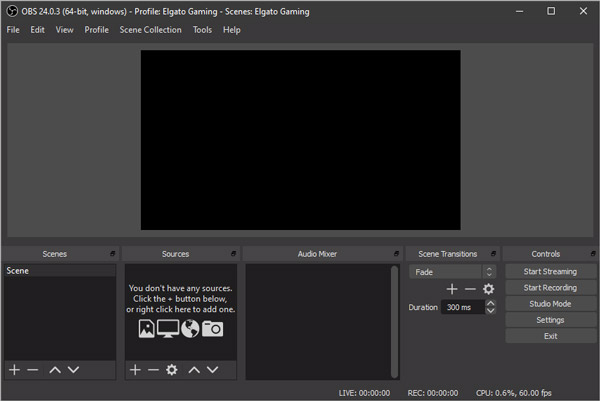
วิธีจับภาพ Fortnite บนสวิตช์บนพีซี / Mac
มีทางเลือกอื่นแทน .หรือไม่ จับภาพ Fortnite บน Switch ไม่มีการ์ดแคปเจอร์? ไม่ว่าคุณจะมีงบประมาณไม่เพียงพอสำหรับการ์ดจับภาพหรือต้องการเลือกเครื่องบันทึกหน้าจอแบบมืออาชีพบนพีซีหรือ Mac AnyRec Screen Recorder เป็นเครื่องบันทึกการเล่นเกมแบบ all-in-one ซึ่งมีโหมดเกมที่ยอดเยี่ยมในการตรวจจับ Fortnite บนคอมพิวเตอร์ของคุณ แต่ยังช่วยให้คุณสามารถปรับปรุงเสียงของไมโครโฟนได้ นอกจากนี้ยังมีคำอธิบายประกอบและคุณสมบัติการแก้ไขเพื่อขัดเกลาวิดีโอ

มีโหมดบันทึกหน้าจอที่แตกต่างกัน 7 โหมดเพื่อให้ได้วิดีโอที่ต้องการ รวมถึงวิดีโอของ Fortnite
จับภาพวิดีโอบนหน้าจอ เสียงไมโครโฟน เสียงของระบบ และเว็บแคมไปยังไฟล์การเล่นเกม
ส่วนต่อประสานผู้ใช้ที่ง่ายต่อการบันทึกและแก้ไขวิดีโอมากกว่าเครื่องบันทึกหน้าจอที่มาพร้อมกับการ์ดจับภาพ
ปรับแต่งตัวแปลงสัญญาณวิดีโอ อัตราเฟรม บิตเรต อัตราตัวอย่าง และอื่นๆ เพื่อจับภาพ Fortnite บนสวิตช์
100% ปลอดภัย
100% ปลอดภัย
ขั้นตอนที่ 1.Fortnite รองรับการบันทึกข้ามระหว่างอุปกรณ์ นั่นหมายความว่าคุณสามารถเล่นเกมต่อที่เริ่มไว้บน Nintendo Switch บนแล็ปท็อป จากนั้นนำความคืบหน้าทั้งหมดนั้นกลับไปที่ Switch เมื่อคุณพร้อม

ขั้นตอนที่ 2.เปิด AnyRec Screen Recorder บนคอมพิวเตอร์ของคุณแล้วคลิกปุ่ม "Game Recorder" บนทาสก์บาร์ คลิกปุ่ม "เลือกเกม" คุณสามารถเลือกหน้าจอ Windows ของ วิดีโอเกม Fortnite จาก Switch ที่คุณต้องการจับภาพ.

ขั้นตอนที่ 3เปิดตัวเลือกเสียงระบบเพื่อบันทึกไฟล์เสียงจากสวิตช์ คุณยังสามารถเพิ่มเสียงไมโครโฟนและวิดีโอเว็บแคมได้ หลังจากนั้น คุณสามารถเริ่มการบันทึกได้โดยคลิกปุ่ม "บันทึก" ก่อนที่จะเริ่มเกม Fortnite

ขั้นตอนที่ 4ในระหว่างดำเนินการ คุณสามารถจับภาพหน้าจอสำหรับ Fortnite หรือเพิ่มคำอธิบายประกอบได้ เมื่อคุณมี จับภาพวิดีโอ Fortnite ที่ต้องการคุณสามารถคลิกปุ่ม "หยุด" เพื่อบันทึกวิดีโอการเล่นเกม Fortnite ที่บันทึกไว้บนพีซี

คำถามที่พบบ่อยเกี่ยวกับการบันทึก Fortnite บนสวิตช์
-
เหตุใดฉันจึงไม่สามารถจับภาพวิดีโอรีเพลย์บน Switch ได้
มีสาเหตุหลายประการที่ทำให้คุณไม่สามารถบันทึกการเล่นซ้ำของ Fortnite บน Switch ได้อีกต่อไป ตรวจสอบให้แน่ใจว่าคุณได้อัปเดตซอฟต์แวร์และคอนโซลเป็นเวอร์ชันล่าสุดแล้ว จำเป็นต้องรักษาระบบให้สอดคล้องกับการอัปเดตของบริษัท ตรวจสอบให้แน่ใจว่าไม่ได้ปิดใช้งานตัวเลือกการเล่นซ้ำ 30 วินาทีบน Nintendo Switch
-
ฉันสามารถจำลองการเล่นเกม Fornite จาก Switch to Computer ด้วยการ์ดแคปเจอร์ได้หรือไม่?
ไม่ได้ เป็นไปไม่ได้เพราะสาย HDMI มีเพียงพอร์ตสำหรับเอาท์พุตเท่านั้น คุณต้องมีพอร์ตอินพุตที่มีการ์ดจับภาพ เป็นเหตุผลที่คุณต้องมีการ์ดจับภาพเพื่อบันทึกวิดีโอการเล่นเกมของ Fortnite บนสวิตช์ เนื่องจาก Fortnite รองรับการบันทึกข้ามระหว่างอุปกรณ์ คุณจึงสามารถบันทึกการเล่นเกมบนคอมพิวเตอร์ของคุณได้
-
เป็นไปได้ไหมที่จะบันทึกการเล่นซ้ำของ Fornite บน Switch?
ใช่. Switch ได้นำฟีเจอร์การบันทึกหน้าจอออกแล้ว แต่คุณยังสามารถใช้ปุ่มลัดของ Nintendo Switch เพื่อจับภาพวิดีโอรีเพลย์ในช่วง 30 วินาทีสุดท้ายของเกม Fortnite ได้อย่างง่ายดาย เพียงกดปุ่มบันทึกเพื่อ บันทึกเกมบน Switch และรับวิดีโอที่ต้องการ คุณควรตรวจสอบให้แน่ใจว่ามีพื้นที่จัดเก็บเพียงพอ
บทสรุป
Fortnite เป็นเกมแบทเทิลรอยัลที่มีชื่อเสียงและเป็นที่ชื่นชอบของนักเล่นเกมหลายคน การเปิดตัวนั้นไม่ได้รับความนิยมมากนัก อย่างไรก็ตาม หลังจากผ่านไประยะหนึ่ง มันก็ได้รับความสนใจจากผู้คนนับล้านเนื่องจากความไม่มีรสนิยมที่ดี การออกแบบที่ยิ่งใหญ่ของอวาตาร์ และความตื่นเต้นที่มอบให้เมื่อเล่น นั่นเป็นเหตุผลที่หลายคนต้องการบันทึกคลิปหรือการเล่นเกมของพวกเขา ด้วยเหตุผลที่กล่าวมาข้างต้นจึงเป็นวิธีการของ วิธีบันทึกการเล่นเกม Fortnite บน Switch. เราหวังว่าบทความนี้จะช่วยคุณในทางใดทางหนึ่ง ทำสถานการณ์ที่กำหนดและสนุกกับการเล่น Fortnite
